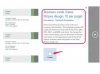צור חשבון מנהל מערכת.
קרדיט תמונה: ג'ורג' דויל/Stockbyte/Getty Images
שימוש במצב מנהל מחשב מועיל להורים או לבעלי מחשבים לשתף את המחשב מבלי לשתף גישה לכל הגדרות המערכת. אם שכחת את הסיסמה לחשבון המנהל שלך, או שאתה צריך לפתור בעיות או לבצע שינויים במחשב, ייתכן שיהיה עליך ליצור חשבון מנהל מערכת. זהו תהליך פשוט, וכמעט כל אחד יכול לעשות אותו. עם חשבון משתמש אחר וכמה דקות של זמן, אתה יכול ליצור חשבון מנהל.
שלב 1

היכנס לחשבון אחר
קרדיט תמונה: Pixland/Pixland/Getty Images
היכנס לחשבון אחר במחשב. חשבון עם הרשאות מחשב מוגבלות או חשבון מנהל מערכת יפעלו.
סרטון היום
שלב 2

פתח שורת פקודה כמנהל מערכת
קרדיט תמונה: Burke/Triolo Productions/Stockbyte/Getty Images
פתח שורת פקודה כמנהל מערכת. לחץ על התחל בשורת המשימות בתחתית המסך ופתח את תפריט ההתחלה. הקלד "שורת פקודה" בתיבת החיפוש. כאשר חלון שורת הפקודה צץ, לחץ עליו באמצעות לחצן העכבר הימני ולחץ על "הפעל כמנהל".
שלב 3

הקלד את הפקודה
קרדיט תמונה: Medioimages/Photodisc/Photodisc/Getty Images
Howtogeek.com אומר להקליד את הדברים הבאים בשורת הפקודה מילה במילה: "net user administrator /active: yes". שמרו על כל הרווחים, והקפידו לכלול את הלוכסן והנקודתיים.
שלב 4

לחץ על "אישור"
קרדיט תמונה: anyaberkut/iStock/Getty Images
בהודעה המציינת את השינוי, לחץ על "אישור".
שלב 5
צא מהחשבון או אפס את המחשב.
שלב 6
עם גישה למסך הכניסה, תבחין בחשבון מנהל חדש ללא סיסמה. לחץ על החשבון כדי להמשיך ל-Windows כמנהל מערכת.